在使用电脑的过程中,随着时间的推移,系统可能会变得缓慢、不稳定或出现其他问题。这时候,安装一个全新的电脑系统是一个不错的选择。本文将向你介绍如何利用U盘来安装新的电脑系统,以解决各种问题并提升电脑性能。
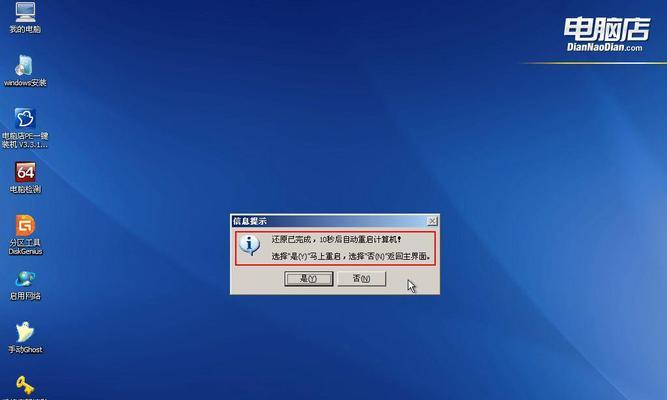
一、准备工作:获取所需的工具和文件
1.购买合适的U盘:确保U盘容量足够大,至少16GB。
2.下载适用于你的电脑型号的新系统文件:这可能是Windows、MacOS或Linux系统。

3.准备一个可靠的电脑,用于下载和制作U盘启动器。
二、制作U盘启动器
4.格式化U盘:连接U盘到电脑,打开磁盘管理工具,在选项中选择格式化,选择FAT32格式进行格式化。
5.下载并运行制作启动器的软件:例如Rufus(适用于Windows)或Etcher(适用于MacOS和Linux)。
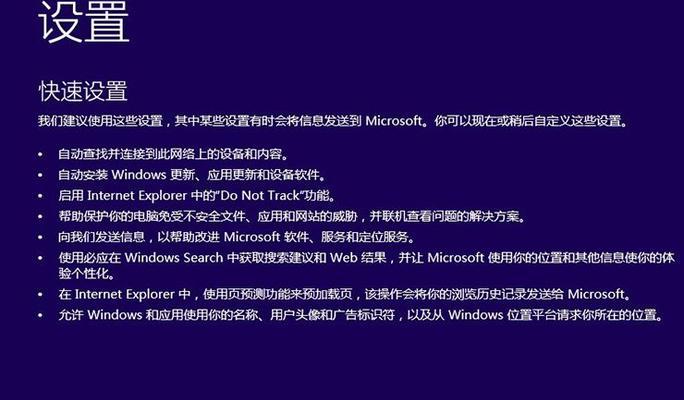
6.选择U盘和系统文件:在软件中选择连接的U盘,然后选择你下载的新系统文件。
7.开始制作启动器:点击开始或制作按钮,等待制作完成。
三、设置电脑启动项
8.进入BIOS设置:重启电脑,按下指定键(通常是F2、F12或Delete键)进入BIOS设置界面。
9.修改启动项顺序:找到引导选项或启动顺序,将U盘作为第一引导设备。
10.保存并退出BIOS设置:按照BIOS界面的提示,保存设置并退出。
四、安装新系统
11.插入U盘并重启电脑:将制作好的U盘插入电脑,并重新启动电脑。
12.启动新系统安装程序:系统启动时,按下任意键以从U盘启动,并按照屏幕上的指示进行操作。
13.选择安装方式和分区:选择安装新系统的方式(清除硬盘或保留文件)和分区方案,然后继续安装过程。
14.完成安装:按照屏幕上的提示,完成新系统的安装过程,并等待电脑重新启动。
15.进行基本设置:根据个人喜好和需求,进行新系统的基本设置,如网络连接、用户账户等。
通过本文介绍的简易教程,你可以轻松使用U盘来安装新的电脑系统。无论是为了解决系统问题,还是为了提升电脑性能,这个过程都是相对简单而有效的。记得备份重要数据,并仔细遵循每个步骤,愿你的电脑焕然一新!
























